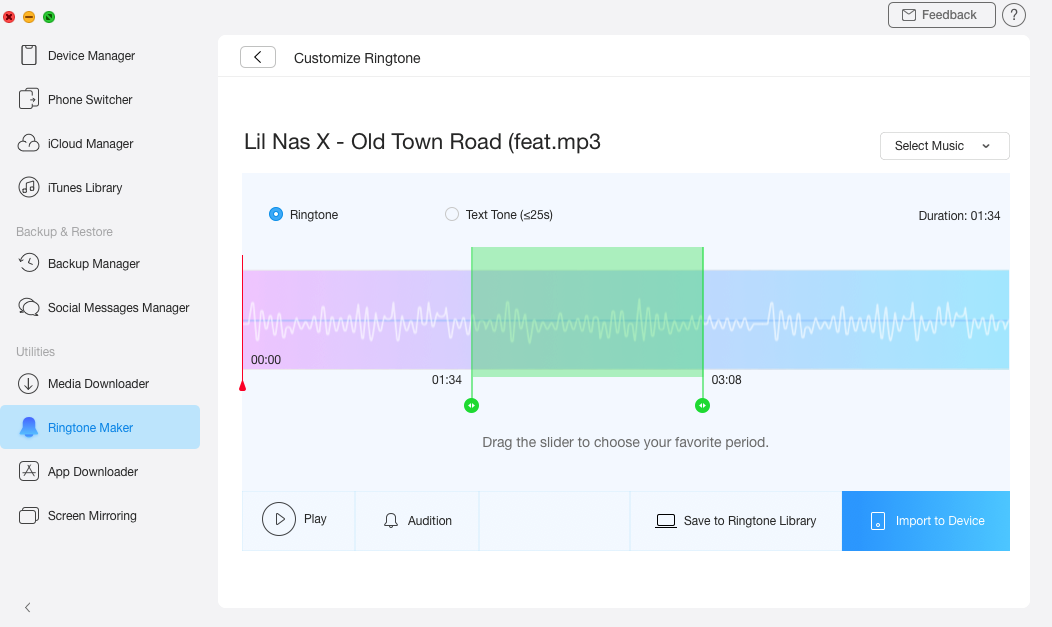¡Descarga AnyTrans y Comienza tu Experencia de Gestionar Contenidos iOS!
Cómo Utilizar AnyTrans
Bienvenido a la guía en línea de AnyTrans. Aquí podrás encontrar tutoriales detallados sobre cómo gestionar tus contenidos entre los dispositivos iOS, dispositivo iOS & Ordenador, dispositivo iOS & iTunes al igual que los datos guardados en la copia de seguridad de iTunes o iCloud. Si todavía tienes duda después de leer esta guía, por favor conecta con nosotros Equipo de Soporte, y recibirás nuestra respuesta en 24 horas.
 Inicio
Inicio Transferencia Rápida con 1 Clic
Transferencia Rápida con 1 Clic
 Gestión de Archivos Personales
Gestión de Archivos Personales
 Gestión de Audio
Gestión de Audio
 Gestión de Fotos
Gestión de Fotos
 Gestión de Vídeos
Gestión de Vídeos
 Gestión de Backup
Gestión de Backup
 Gestión de Biblioteca de iTunes
Gestión de Biblioteca de iTunes Gestión de Contenido iCloud
Gestión de Contenido iCloud
 Cambiar de Teléfono
Cambiar de Teléfono
 Gestor de Tono
Gestor de Tono Descargador de App
Descargador de App Gestor de App Social
Gestor de App Social
 Duplicación de Pantalla
Duplicación de Pantalla
Gestor de Tono
Apple te ofrece unos muchos tonos de llamada gratuitos. Pero a veces puede ser difícil encontrar un tono de llamada que se adapte a su estilo. Con AnyTrans, puede seleccionar un archivo de audio del ordenador, dispositivo iOS, biblioteca de iTunes o buscar en línea para personalizar el tono de llamada o de texto de forma gratuita. Por favor, consulta la guía detallada para hacer un buen uso de AnyTrans.
Tipo de audios soportado
| MP3, M4A, M4R, WMA, WAV, RM, MDI, OGG, FLAC |
Paso 1: Preparación
- Iniciar AnyTrans en tu ordenador
- Hacer clic en “Gestor de Tono”
Una vez abra el Gestor de Dispositivo, todas las funciones se listarán en el menú siguiente.
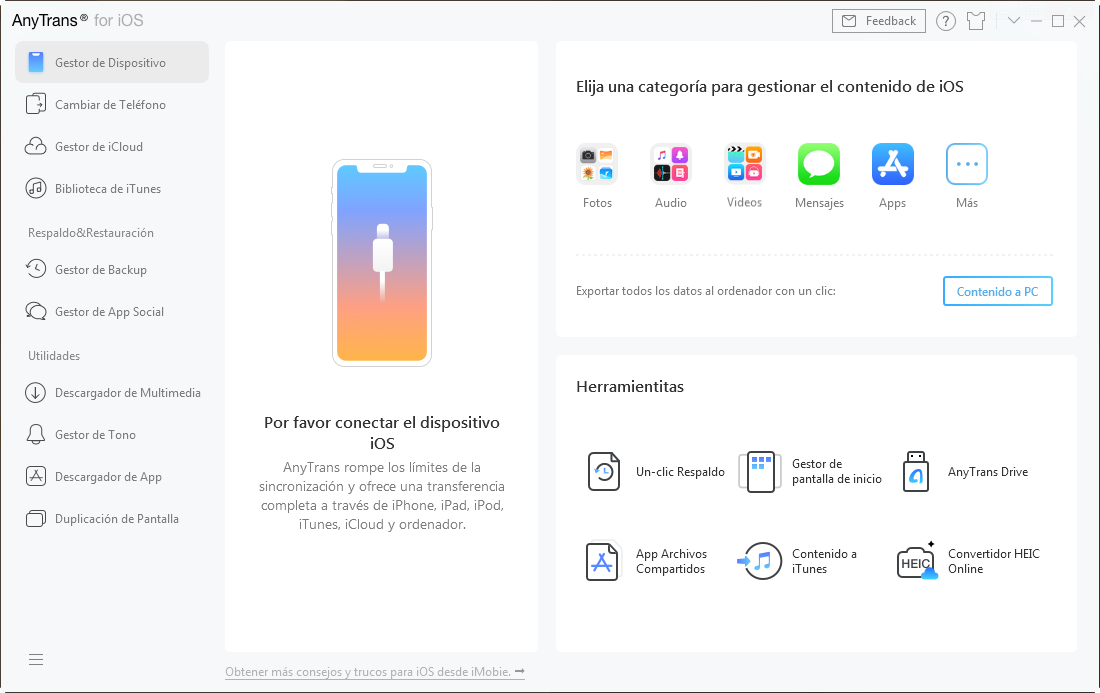
Después de hacer clic en la opción Gestor de Tono, saldrá la siguiente interfaz.
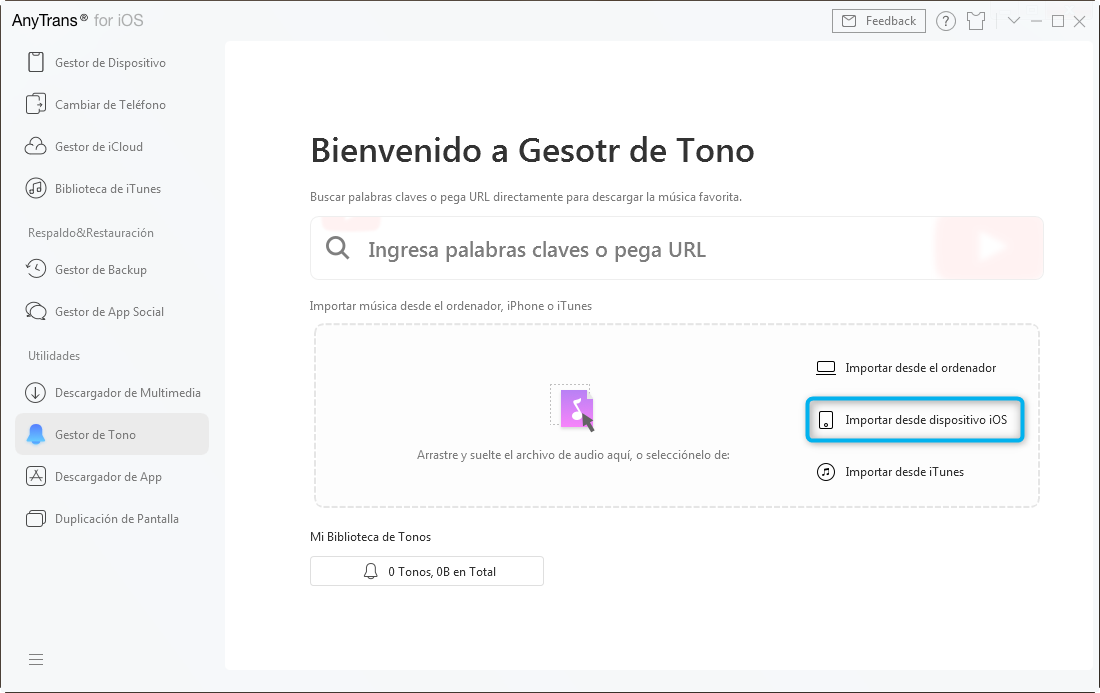
Paso 2: Selección
- Hacer clic en Importar desde dispositivo iOS
- Seleccionar la canción y hacer clic en “OK”
Puedes seleccionar música desde ordenador, dispositivo iOS y Biblioteca de iTunes. Por el ejemplo, vamos a seleccionar música desde dispositivo. Después de hacer clic en la opción “Dispositivo”, todas las músicas se mostrarán automáticamente. Luego, por favor elige la música que prefieras.
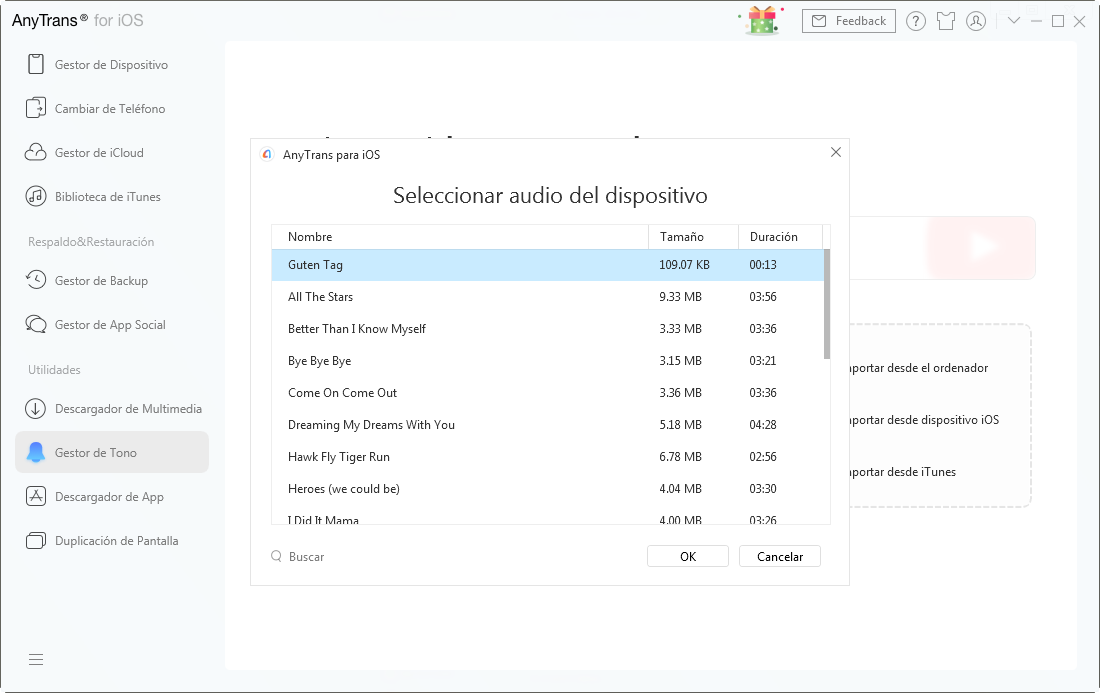
Además de importar música desde ordenador, dispositivo iOS y biblioteca de iTunes. Puedes encontrar tu música favorita en la función “Buscar Media”. Puedes buscar archivo de media por nombre, artista o álbum.
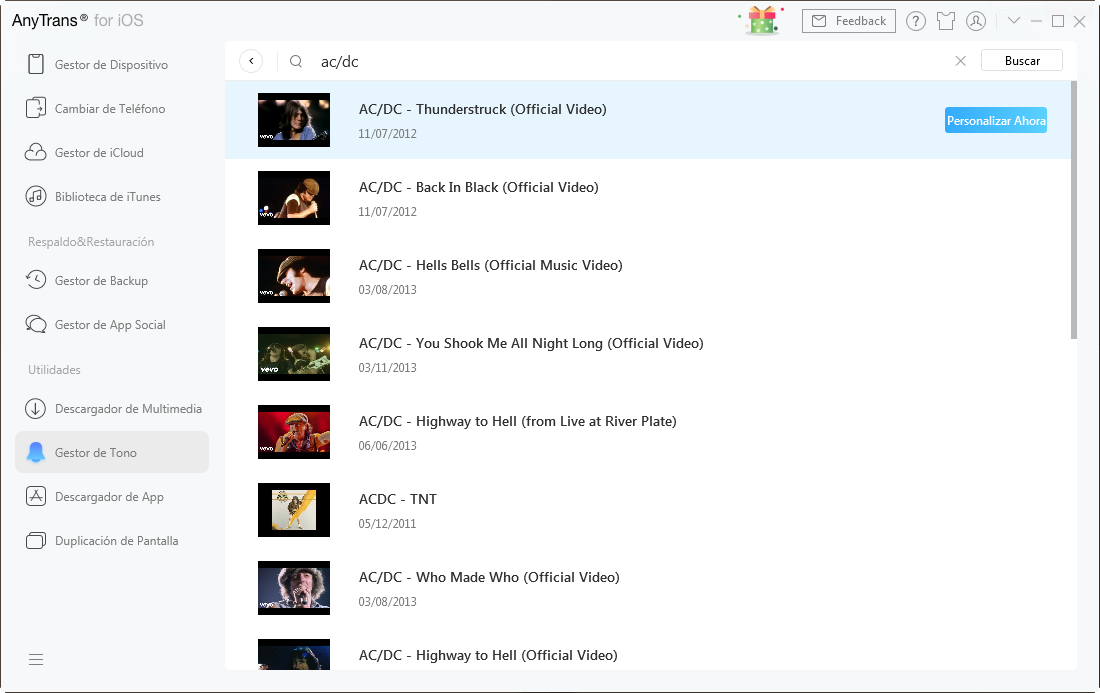
Después de hacer clic en el botón ![]() , comenzará el proceso de descarga. El proceso puede llevar varios minutos. Después de eso, aparecerá la siguiente interfaz, puedes hacer clic en el botón
, comenzará el proceso de descarga. El proceso puede llevar varios minutos. Después de eso, aparecerá la siguiente interfaz, puedes hacer clic en el botón ![]() para personalizar el tono de llamada.
para personalizar el tono de llamada.
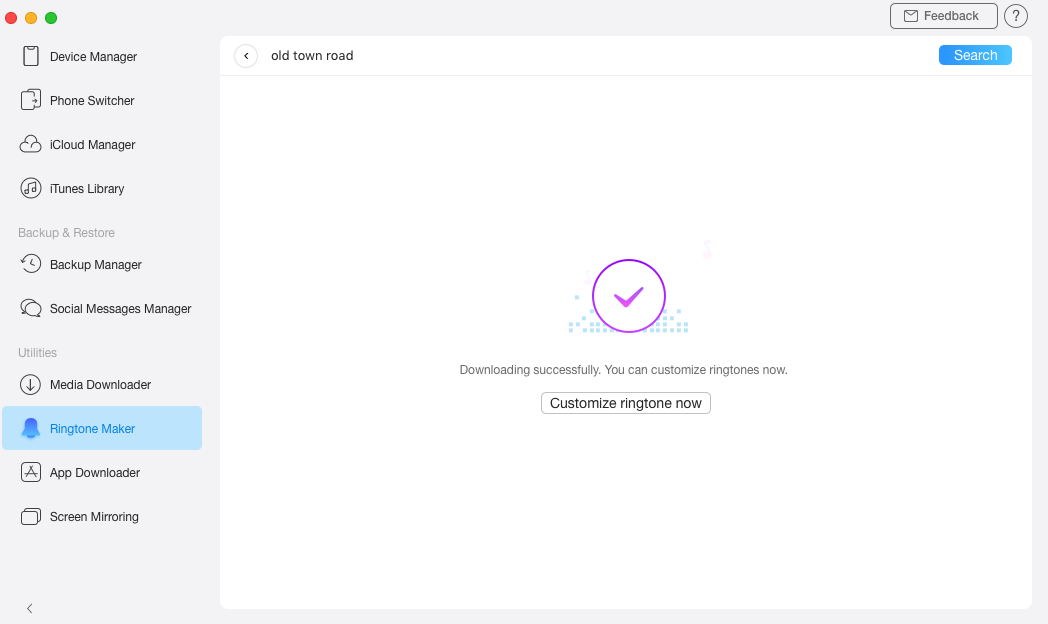
Paso 3: Personalizar
- Hacer clic en el botón

- Establecer el punto de empezar & terminar
- Hacer clic en el botón
 o
o 
Después de hacer clic en “OK”, verá la siguiente interfaz, la canción se establecerá como tono de llamada de forma predeterminada. Si necesitas personalizarla como tono de texto, por favor marca la opción “Tono de texto”.
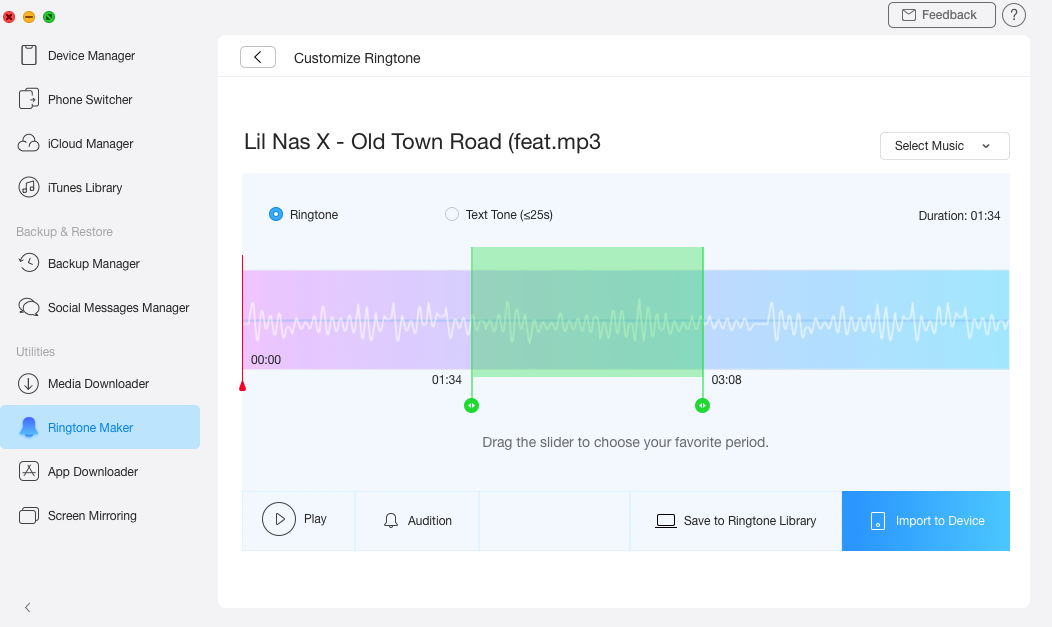
Una vez haz clic en el botón ![]() , se reproduce la canción automáticamente. Por favor arrastra el deslizador para elegir tu periodo favorito. Después de completar el proceso de edición, puedes pulsar el botón
, se reproduce la canción automáticamente. Por favor arrastra el deslizador para elegir tu periodo favorito. Después de completar el proceso de edición, puedes pulsar el botón ![]() para escuchar el tono.
para escuchar el tono. ![]() para guardar en la biblioteca de tonos o
para guardar en la biblioteca de tonos o ![]() para importar el tono al dispositivo directamente.
para importar el tono al dispositivo directamente.